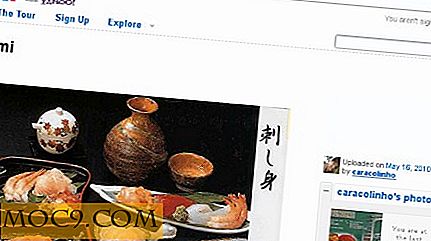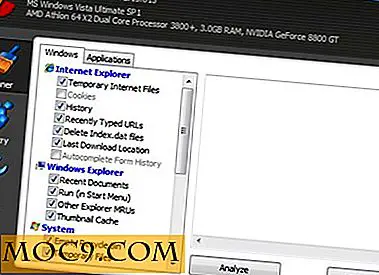So verhindern Sie den unbefugten Zugriff auf Ihre Apps mit Seal [Android]
Mit einem Smartphone können Sie alle Ihre Apps und Daten überallhin mitnehmen, aber es kann katastrophal sein, wenn Sie Ihr Telefon verloren haben. Sie haben nicht nur wertvolle Hardware (das Telefon) verloren, Sie haben auch alle Ihre Daten verloren. Schlimmer noch, Sie wissen nie, wer Ihre Daten bekommen wird und was er / sie tun wird. Seal ist eine Anwendung für Android, die Ihre Apps schützt und unbefugten Zugriff von anderen verhindert.
Wenn es darum geht, Apps für Android zu sperren, gibt es viele Player. Wir haben bereits zwei unserer Favoriten abgedeckt - App Locker und ZDBox. Was unterscheidet Seal von den anderen ist, dass es mit einer "Situation" Funktionen zum schnellen Schutz / Schutz von Gruppen von Anwendungen kommt. Darüber hinaus macht es die Integration mit anderen Apps wie Tasker und Locale zu einer nützlichen App.
Wenn Sie Seal zum ersten Mal ausführen, führt es Sie durch einen einfachen Einrichtungsassistenten.
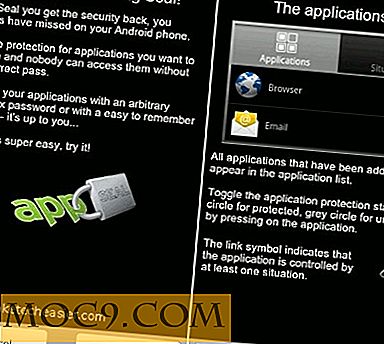
Der erste Schritt ist natürlich das Einrichten Ihres Hauptpasswortes. Sie können wählen, ein Passwort oder ein festgelegtes Muster zu verwenden. Sie müssen auch eine Sicherheitsfrage (und eine Antwort) einrichten, damit Sie Ihr Passwort (oder Muster) wiederherstellen können, wenn Sie es vergessen haben.

Wenn Sie Ihr Telefon gerootet haben, sehen Sie auf dem nächsten Bildschirm Folgendes:

Es scheint, dass Seal Sie weiter schützen kann, wenn Sie Ihr Telefon gerootet haben. Eine Sache, die mich verdächtig gemacht hat, ist, dass sie nicht angibt, welchen "zusätzlichen Schutz" sie für das gerootete Telefon bietet. Es kann gefährlich sein, Root-Zugriff auf eine App mit unbekannter Absicht zu gewähren, da Sie keine Ahnung haben, was mit Ihrem Telefon geschehen wird. Eine Sache, die es zu tun scheint, ist es, eine Firewall einzurichten, um eine nicht autorisierte ausgehende Verbindung zu verhindern. Der Grund dafür ist, dass ich keine E-Mails mehr mit der Google Mail-App senden kann. Aus dem oben genannten Grund würde ich Ihnen raten, sich an die "generische Methode" zu halten, unabhängig davon, ob Ihr Telefon verwurzelt ist oder nicht.
Der nächste Schritt besteht darin, die Anwendungen auszuwählen, die Sie schützen möchten. Die Liste der Anwendungen, die auf dem Bildschirm angezeigt werden, ist diejenige, die nach Ansicht von Seal geschützt werden sollte. Sie können der Liste auch neue Anwendungen hinzufügen. Sie müssen auf den rechten Kreis neben der Anwendung tippen, um ihn der Schutzliste hinzuzufügen. Eine geschützte App wird einen grünen Kreis daneben haben.

Auf der nächsten Registerkarte befindet sich die Funktion "Situation". Dies ist auch die beste Eigenschaft von Seal. In Situation können Sie verschiedene Situationen wie Zuhause, Arbeit, Besprechung usw. konfigurieren und ihnen bestimmte Apps zuweisen. Mit einem schnellen Wechsel können Sie den Schutz dieser Apps sofort aktivieren / deaktivieren.

Fazit
Als App zum Sperren von Apps hat sich Seal gut geschlagen. Die Situation-Funktion macht es sehr einfach, den Schutz einer Gruppe von Anwendungen zu aktivieren / deaktivieren, obwohl ich vermute, dass nicht viele Leute diese Funktion aktiv nutzen werden. Eine Funktion, von der ich hoffe, dass sie implementiert werden kann, ist die Funktion "Alle freischalten". Vorausgesetzt, Sie haben alle Ihre Anwendungen auf dem Telefon geschützt, sollte das Entsperren einer App automatisch alle anderen Apps entsperren (zumindest bis zum nächsten Ausschalten des Bildschirms), damit Sie nicht jedes Mal das Passwort eingeben müssen, wenn Sie zur anderen App wechseln.
Was denken Sie? Ist Seal gut genug, um Ihr Telefon zu schützen?
Seal ist im Android Market für 2, 99 $ erhältlich und kann kostenlos in GetJar Gold heruntergeladen werden.